Het volgen van de internetactiviteit van uw kind is een van de manieren om ouder te zijn. Het is omdat ze hen niet alleen van buitenaf van hun eigen huis moeten beschermen, maar ook online. Ze moeten ook weten of hun kind pornoverslaafd is of niet en Covenant Eyes is een geweldig hulpmiddel om het voor te gebruiken.
Maar tegenwoordig willen sommige gebruikers: verwijder Covenant Eyes Mac vanwege de vele problemen die zich voordeden, zoals een lange levensduur van de batterij, het verschijnen van bugs en het werken met VPN. Als je meer wilt weten over hoe je gemakkelijk apps van Mac kunt verwijderen, dan bent u bij ons aan het goede adres.
Inhoud: Deel 1. Wat gebeurt er als u Covenant Eyes verwijdert?Deel 2. Hoe verwijder ik Covenant Eyes handmatig van mijn Mac?Deel 3. Hoe verwijder ik Covenant Eyes zonder code?Deel 4. Conclusie
Deel 1. Wat gebeurt er als u Covenant Eyes verwijdert?
Als je verwijdert Covenant Eyes Vanaf uw apparaat kunnen er verschillende dingen gebeuren, afhankelijk van de instellingen en de manier waarop u de service gebruikt:
1. Verlies van verantwoordingsrapporten:
- Covenant Eyes is een internetverantwoordings- en filterservice die uw internetactiviteit controleert en rapporten naar uw gekozen verantwoordingspartner stuurt. Als u de software verwijdert, verantwoordingsrapporten worden niet meer gegenereerd en verzonden.
2. Monitoring stopt:
- De software zal het internetgebruik van uw apparaat niet langer monitoren of ongepaste content blokkeren. Dit betekent dat alle filtering of tracking die door Covenant Eyes wordt geleverd, wordt verwijderd en het apparaat onbeperkte internettoegang heeft.
3. Meldingen aan de verantwoordingspartner:
- In veel gevallen zal Covenant Eyes een melding aan uw verantwoordingspartner dat de software is verwijderd of gedeïnstalleerd van het apparaat. Deze functie is bedoeld om verantwoording af te leggen, zelfs als de app is verwijderd.
4. Mogelijke apparaatbeperkingen:
- Als u deel uitmaakt van een groep of organisatie (zoals een gezin of kerk) die Covenant Eyes gebruikt, zijn er mogelijk apparaatbeperkingen ingesteld die verhinderen dat u de software volledig kunt verwijderen zonder beheerdersrechten.
5. Abonnement:
- Als u de app verwijdert, wordt uw abonnement niet geannuleerd. Covenant Eyes-abonnement. U wordt nog steeds gefactureerd voor de service, tenzij u naar uw account gaat en het abonnement rechtstreeks via hun website of support opzegt. Als u van plan bent de app te verwijderen en de service niet langer wilt, zorg er dan voor dat u ook uw abonnement opzegt om te voorkomen dat u nog steeds wordt gefactureerd.
U kunt Covenant Eyes indien nodig later opnieuw installeren. Afhankelijk van het abonnement kunnen uw account en geschiedenis worden hersteld.
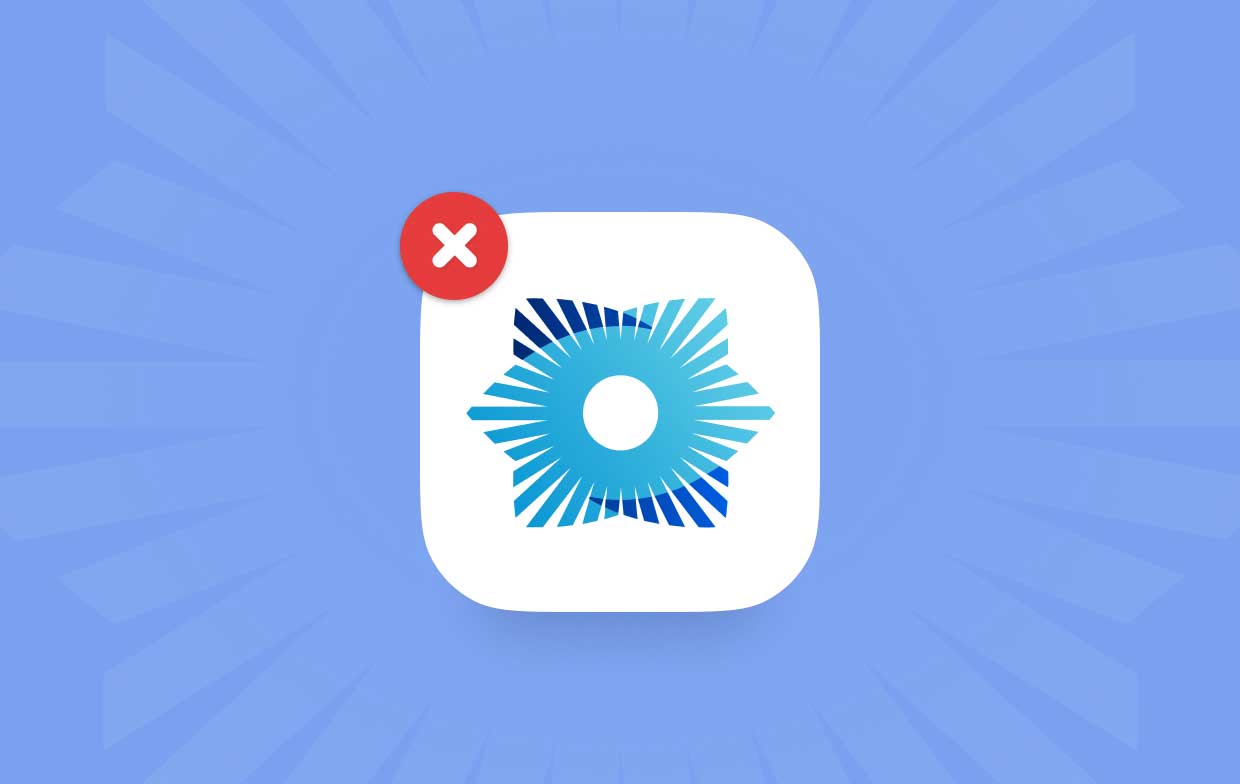
Deel 2. Hoe verwijder ik Covenant Eyes handmatig van mijn Mac?
Als je goed begrijpt waarom deze geweldige app voor ouderschap moet worden verwijderd, kun je de onderstaande stappen volgen om Covenant Eyes Mac handmatig te verwijderen:
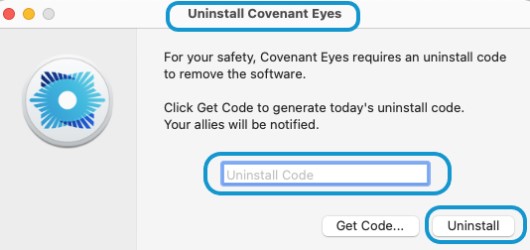
- Klik vinder gelegen op de Dok (het smileygezicht met een blauwe en witte kleur op elk gezicht).
- Klik "Toepassingen" zodat u de momenteel geïnstalleerde apps kunt bekijken. Dubbelklik vervolgens op "Gereedschap" om het te openen.
- Zoek in de map naar de "Verwijder Covenant Eyes" icon dubbelklik er vervolgens op (als uw versie ouder is dan 1.5.0., zal deze zich in de map Programma's bevinden)
- Zorg ervoor dat u een verwijderingscode hebt om deze in te typen en druk daarna op de "Verwijderen". Maar als je er geen hebt, klik dan gewoon op "Koop code" en typ vervolgens uw Covenant Eyes-gebruikersnaam en wachtwoord om er een te hebben.
- Er zal waarschijnlijk een pop-up verschijnen waarin om een wachtwoord wordt gevraagd om de verwijdering te bevestigen. Vergeet niet uw COMPUTERWACHTWOORD in te voeren en niet het wachtwoord voor Covenant Eyes. Klik na het typen op "OK" af te maken.
- Als u zich hebt geabonneerd op de filterservice, verschijnt er nog een pop-up. druk de "Onthul Covenant Eyes.app in Finder" om de app te bekijken.
- Zodra je bent overgezet naar de Applicaties, zoek je naar de app.
- Sleep de app naar de "Afval" om Covenant Eyes op Mac te verwijderen.
- Er verschijnt nog een pop-upvenster, dus selecteer "Doorgaan".
- A "vinder" pop-up zal verschijnen, dus voer uw computerwachtwoord opnieuw in en klik vervolgens op "OK".
- Nadat alles is gedaan, moet u mogelijk uw computer opnieuw opstarten, dus doe dit alstublieft. Als dit niet het geval is, sluit u gewoon het verwijderingsprogramma af.
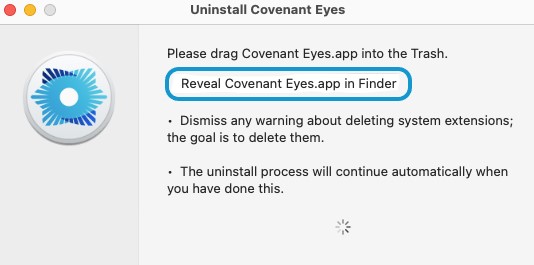
Deel 3. Hoe verwijder ik Covenant Eyes zonder code?
Het handmatig verwijderen van een app kan lastig en tijdrovend zijn. Als u Covenant Eyes op Mac eenvoudig wilt verwijderen zonder code, kunt u het volgende proberen: PowerVerwijderen.
Dus, als u wilt weten hoe u deze tool kunt gebruiken om: Covenant Eyes automatisch verwijderen op Mac met alle restjes of gewoon een andere app geïnstalleerd zoals Adobe CC, Chrome of Photoshop, dan vindt u hieronder instructies die u kunt volgen:
- Wanneer u de PowerUninstall-app opent, klikt u op "Bekijk alle applicaties" om al uw apps op Mac te scannen.
- Nadat het scannen is voltooid, wordt een lijst met categorieën weergegeven. Zoek eenvoudigweg naar de app Covenant Eyes. Als alternatief kunt u het zoekvak in de rechterbovenhoek gebruiken.
- U kunt de app raadplegen om te zien zijn gerelateerde bestanden aan de rechterkant. druk de "Apps verwijderen" knop en de app, samen met de bijbehorende bestanden, worden verwijderd.
- Er verschijnt dan een pop-upvenster met "Verwijderen voltooid".
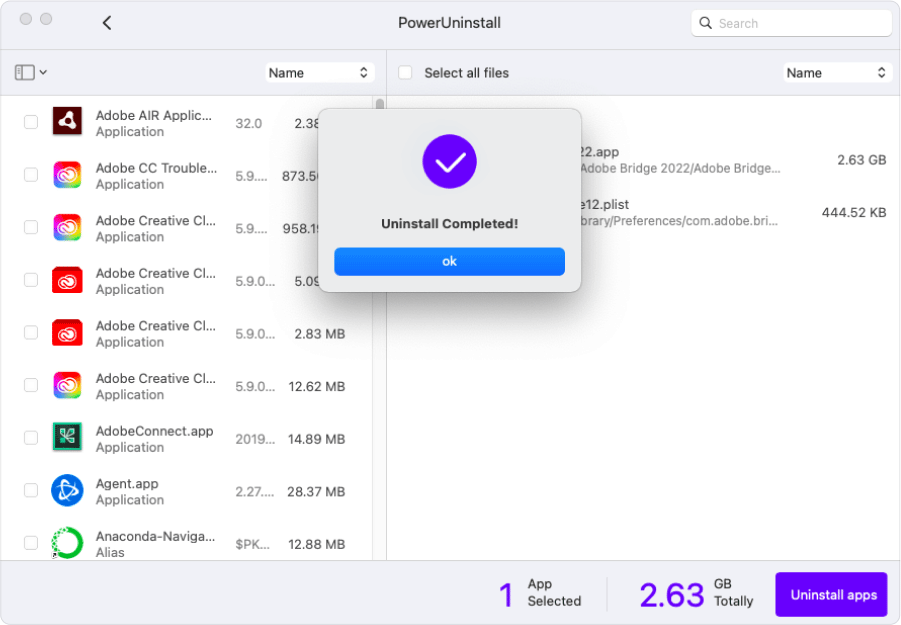
Je zult zien dat je het kunt verwijder eenvoudig Covenant Eyes op Mac zonder restjes! Best handig voor gerelateerde bestanden die in verschillende mappen worden gevonden, toch? U hoeft niet eens naar de andere bestanden te zoeken, want het gedeelte App Uninstaller doet dat voor je. Het is innovatief, zeer efficiënt en bespaart veel tijd voor drukke Mac-gebruikers.
Deel 4. Conclusie
Het verwijderen van een app van ons apparaat kan lastig zijn als we het handmatig doen. Een voorbeeld zou zijn wanneer we willen verwijder Covenant Eyes op Mac en we moeten instructies volgen om het te doen, wat uren zou duren.
Maar met de PowerVerwijderen, ontdek je misschien zelfs apps die je al jaren niet meer hebt gebruikt. Als u meer wilt weten over de functies van deze app, kunt u deze downloaden gratis om te ervaren hoe geweldig het werkelijk is.



